Како пронаћи и користити заштитни зид Виндовс 11
Шта треба знати
- Виндовс 11 заштитни зид је подразумевано укључен.
- Пронађите га овде: Подешавања > Приватност и безбедност > Виндовс безбедност > Заштитни зид и заштита мреже, кликните Укључити у одељку Заштитни зид.
- Можете безбедно да искључите Виндовс 11 заштитни зид ако имате покренут други заштитни зид.
Овај чланак објашњава како пронаћи и користити Виндовс 11 Заштитни зид, укључујући како да укључите заштитни зид Виндовс 11 и да ли треба да га користите или не.
Да ли је Виндовс 11 заштитни зид довољно добар?
Тхе Виндовс Дефендер Пакет за заштиту од малвера је доживео многа побољшања од када је први пут представљен, а верзија укључена у Виндовс 11 је веома добра у хватању и елиминисању малвера. Већина људи може да прође само са антивирусном компонентом Виндовс Дефендер-а без инсталирања секундарне анти-вирус или пакет за заштиту од малвера.
Неки врхунски антивирусни програми су боље оцењени од Дефендер-а у смислу хватања и елиминисања нови и непознати малвер, али компонента заштитног зида Виндовс Дефендер-а је довољно добра за већину ситуације.
Да ли треба да укључим Виндовс 11 заштитни зид?
Виндовс Дефендер је подразумевано укључен и, ако немате покренут ниједан други заштитни зид, требало би да оставите подразумевани заштитни зид укључен. Ако сте из неког разлога искључили заштитни зид, а нисте га заменили нечим другим, требало би да укључите заштитни зид Виндовс 11. Без заштитног зида, ваш рачунар је рањив на спољне нападе.
Ево како да укључите заштитни зид Виндовс 11:
-
Кликните десним тастером миша на Виндовс икона на траци задатака.
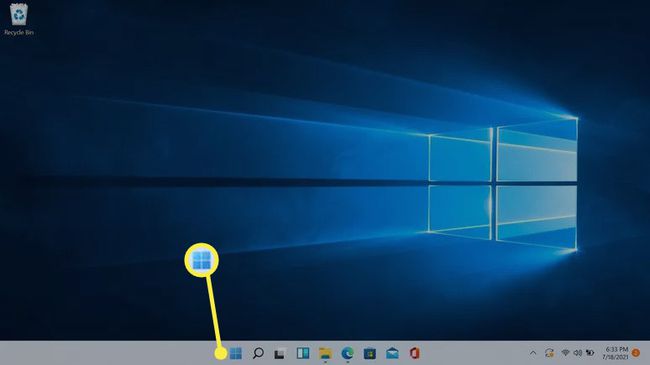
-
Кликните Подешавања.
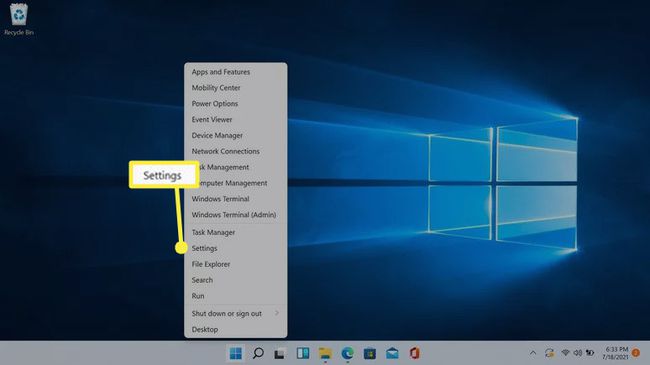
-
Кликните Приватност и безбедност.

-
Кликните Виндовс безбедност.
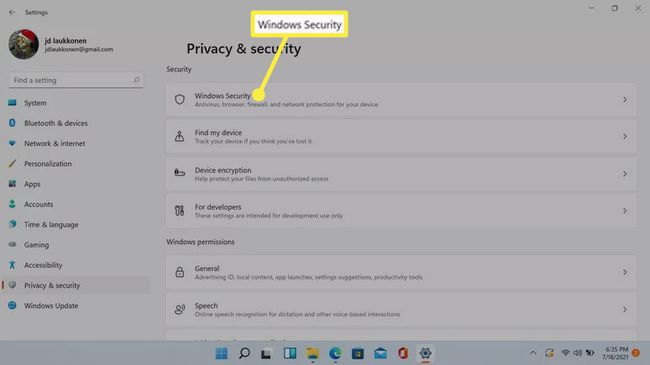
-
Кликните Заштитни зид и заштита мреже.
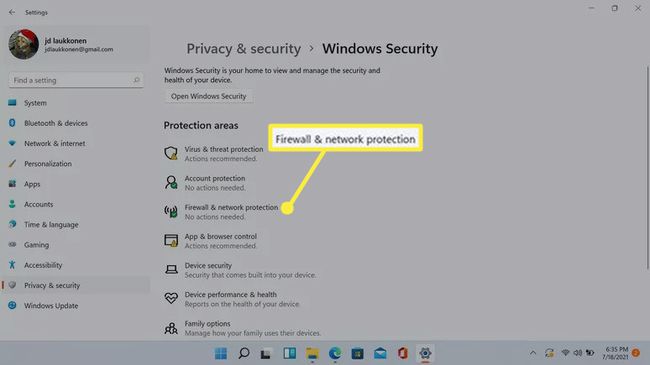
-
Ако је заштитни зид искључен, видећете а црвени х икона у одељку Заштитни зид и заштита мреже и дугме. Кликните Дугме за укључивање да укључите заштитни зид.
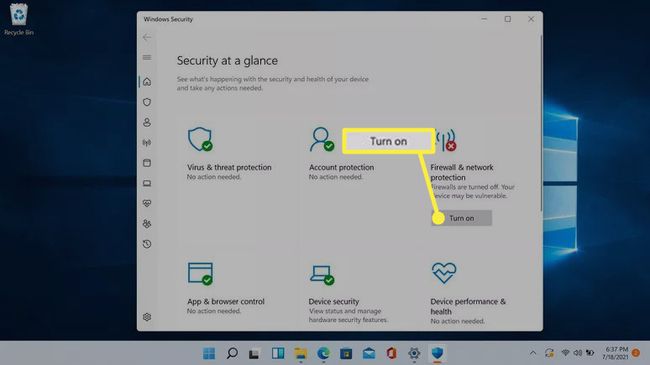
Ако не видите црвени к или дугме за укључивање, заштитни зид је већ укључен.
-
Заштитни зид ће се укључити, црвени к ће се претворити у зелену потврду и дугме ће нестати. Можете кликнути на Заштитни зид и заштита мреже да бисте испитали подешавања заштитног зида.
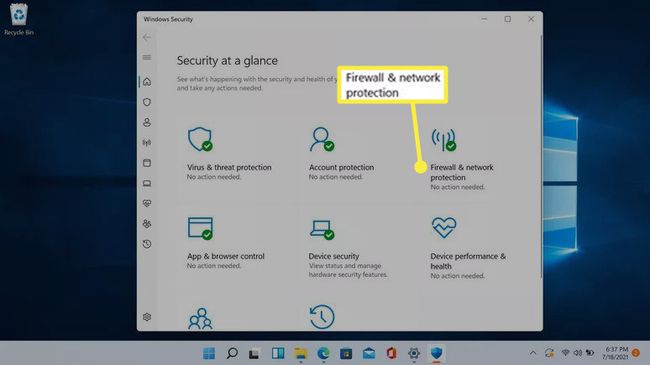
-
Кликните Јавна мрежа да бисте проверили подешавања заштитног зида.

Остали заштитни зидови ће такође бити укључени, али јавни заштитни зид је једини који утиче на вашу интернет везу.
-
Ако је заштитни зид укључен, прекидач Мицрософт Дефендер Фиревалл ће бити укључен.
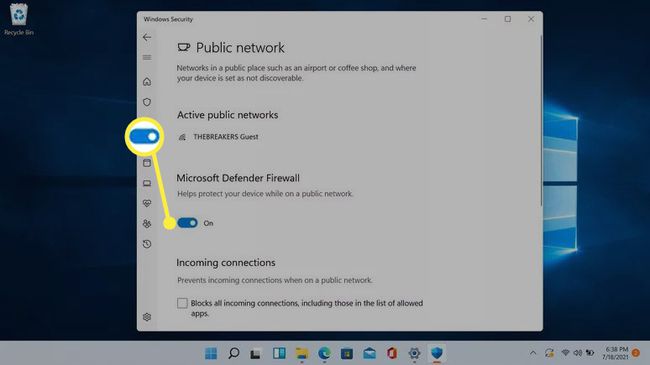
-
Ако кликнете на прекидач, Мицрософт Дефендер ће се искључити и видећете црвено к са поруком упозорења.
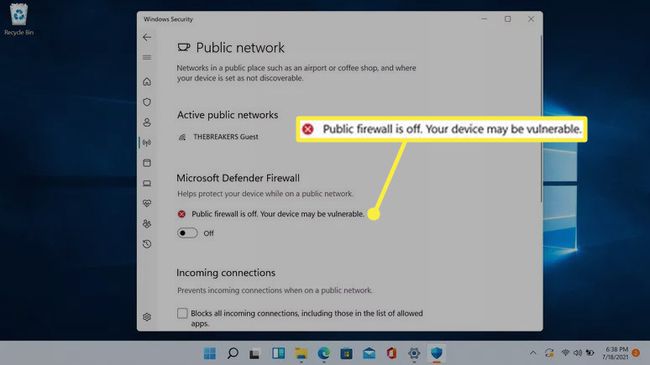
Немојте кликнути на овај прекидач и искључити заштитни зид осим ако немате добар разлог, на пример да имате инсталиран други заштитни зид преко пакета за заштиту од малвера треће стране.
-
Ако погледате екран Заштитни зид и мрежа за заштиту са искљученим јавним заштитним зидом, видећете ову поруку упозорења. Ако вам екран изгледа овако, кликните врати подешавања, или кликните Јавна мрежа > Мицрософт Дефендер пребаците да бисте укључили заштитни зид.
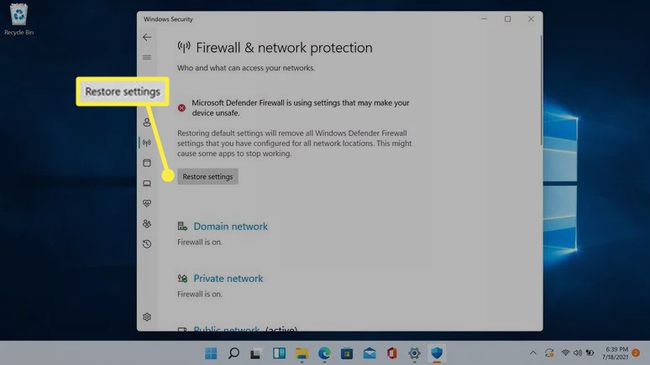
Да ли је Виндовс заштитник исти као Виндовс заштитни зид?
Мицрософт Дефендер је компонента против малвера уграђена у Виндовс 11. Док је Виндовс Дефендер започео као прилично основни антивирусни програм, Мицрософт Дефендер укључује анти-малвер функционалност у реалном времену заштита, интеграција претраживача за Едге и Цхроме, контролисан приступ фасцикли ради заштите од рансомваре-а, заштитног зида и другог анти-малвера Карактеристике.
Ако видите референцу на Виндовс заштитни зид, то је функција заштитног зида Дефендер-а. Не постоји Виндовс заштитни зид одвојен од Дефендер-а, пошто је Дефендер Мицрософтов све-у-једном пакет за заштиту од малвера.
Како да аутоматски укључим заштитни зид Виндовс 11?
Нема потребе да се Виндовс 11 заштитни зид аутоматски укључује, јер је он подразумевано омогућен. Ако не урадите ништа након инсталирања Виндовс 11, заштитни зид ће се аутоматски укључити и остати укључен. Ако га из било ког разлога искључите, остаће искључен док га поново не укључите.
Да бисте поново укључили заштитни зид, само пратите кораке наведене раније у овом чланку. Ако је заштитни зид икада искључен, а нема других активних заштитних зидова, видећете упозорење у менију Заштитни зид и заштита мреже, са опцијом да поново укључите заштитни зид.
ФАК
-
Како да онемогућим заштитни зид Виндовс 11?
Иди на Подешавања > Приватност и безбедност > Виндовс безбедност > Заштитни зид и заштита мреже > Јавна мрежа и изаберите Заштитни зид Мицрософт Дефендер пребаци на искључите заштитни зид Виндовс 11.
-
Како да онемогућим Виндовс заштитни зид за апликацију?
Иди на Подешавања > Приватност и безбедност > Виндовс безбедност > Заштитни зид и заштита мреже > Дозволите апликацији кроз заштитни зид > Промени подешавања > Дозволите другу апликацију. Изаберите Прегледај, а затим изаберите апликацију коју желите да заобиђете Виндовс заштитни зид.
-
Како да тестирам свој Виндовс заштитни зид?
Најбољи начин да тестирајте свој заштитни зид је изван ваше мреже путем интернета. Користите алат као СхиелдсУП да бисте покренули различита скенирања портова и услуга у односу на ИП адресу ваше мреже.
-
Који су бесплатни програми заштитног зида за Виндовс 11?
Цомодо Фиревалл, ТиниВалл и Пеер Блоцк су сви бесплатни програми заштитног зида који нуде додатну заштиту на врху Виндовс заштитника.
